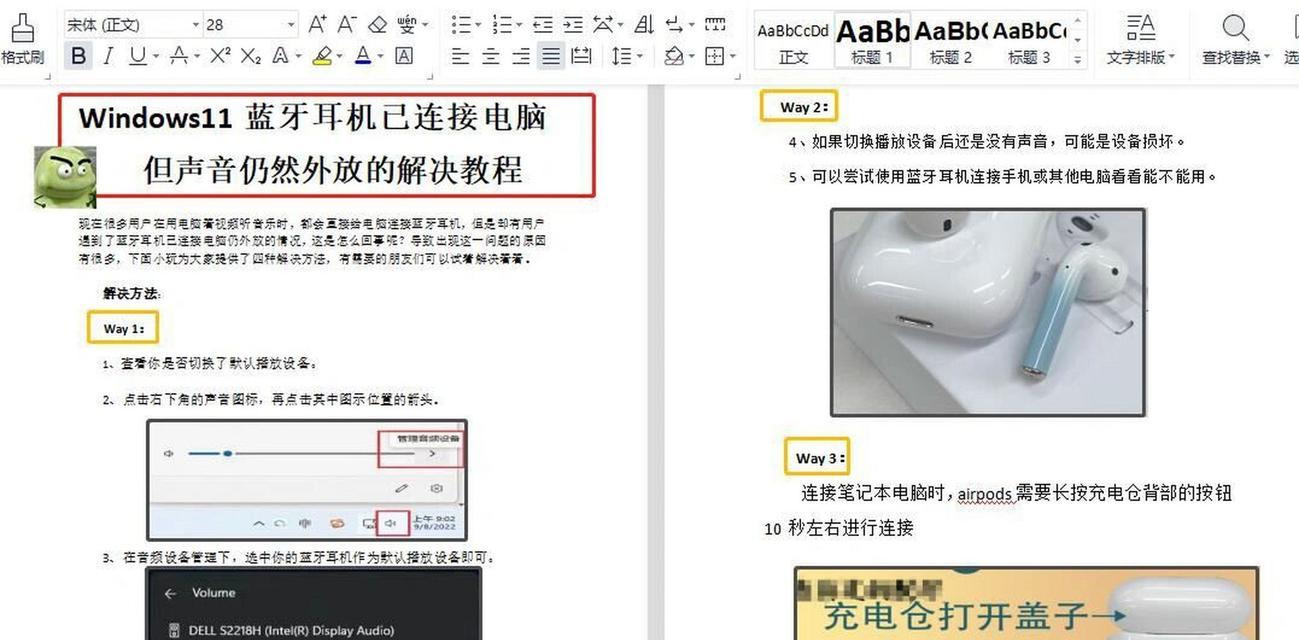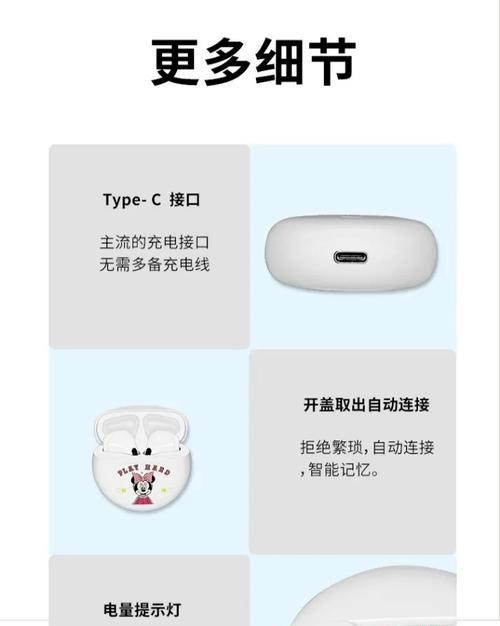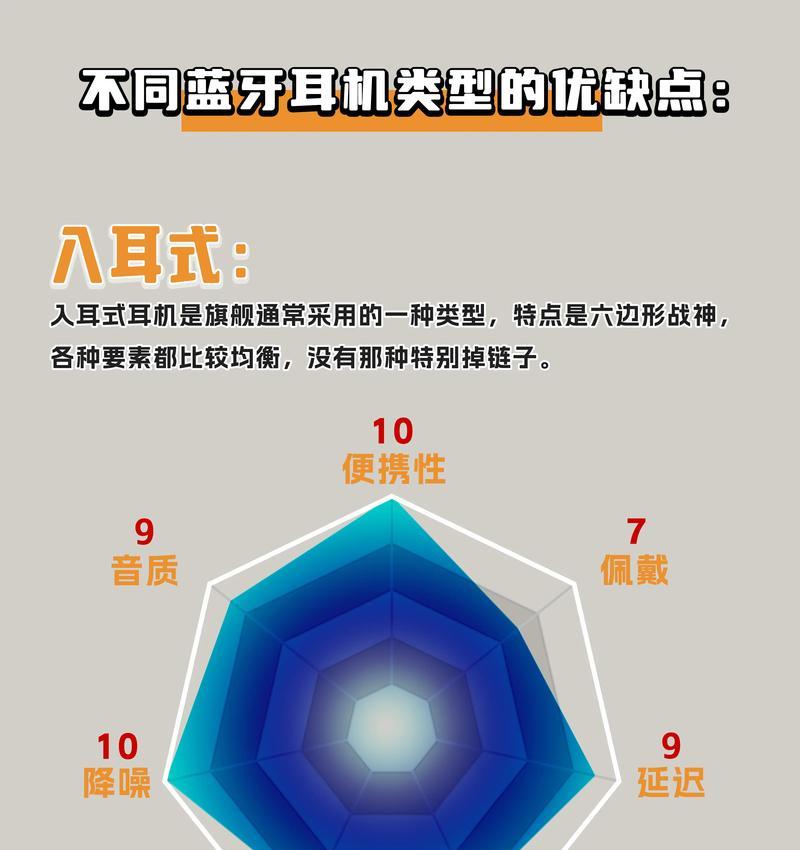现在,蓝牙技术已经非常普及,我们可以用它连接各种设备。蓝牙耳机无论是在户外运动还是在日常生活中,都非常方便。但是很多人不知道如何用电脑连接蓝牙耳机,下面,我们就来详细了解一下这个过程吧!
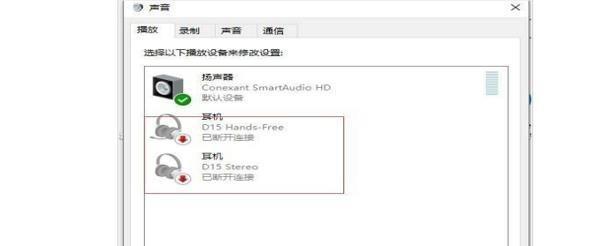
1.检查电脑蓝牙
我们需要确保自己的电脑上有可用的蓝牙设备。如果没有,可以考虑购买一个外置蓝牙适配器。
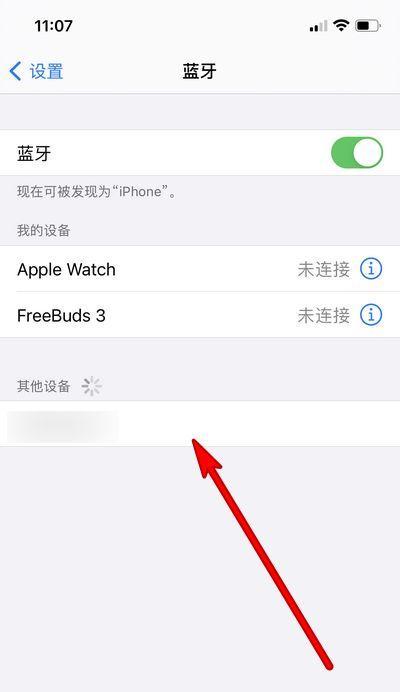
2.打开电脑蓝牙
打开电脑的蓝牙功能,一般情况下可以通过设置-设备-蓝牙来找到这个选项。
3.开启蓝牙耳机
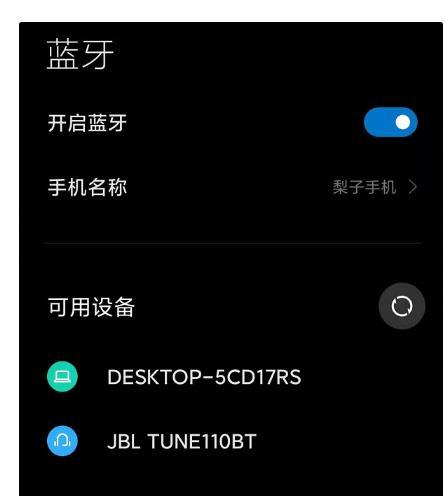
现在,我们需要开启蓝牙耳机的配对模式。每个品牌的耳机可能有所不同,但一般情况下按住多功能按键几秒钟即可。
4.搜索设备
在电脑上搜索可用的设备,一般会在搜索到的设备列表中看到耳机的名称。
5.连接设备
选择耳机并连接,如果需要输入PIN码,则可以在耳机的说明书中查找。大多数情况下,PIN码是“0000”或“1234”。
6.完成连接
成功连接后,电脑和蓝牙耳机之间就建立了连接。我们可以在电脑设置中测试一下是否已经成功连接。
7.测试音频
现在,我们需要测试一下电脑是否能够通过耳机正常播放音频。可以在音频设置中选择蓝牙耳机作为输出设备。
8.调整音量
如果发现音量过小或过大,可以在电脑的音频设置中调整耳机的音量。
9.检查麦克风
一些耳机还具有内置的麦克风,如果需要在电脑上使用麦克风,则需要在音频设置中将麦克风设置为蓝牙耳机。
10.软件更新
如果连接出现问题,可以尝试更新电脑的蓝牙驱动程序或耳机的固件。
11.断开连接
如果不再需要使用蓝牙耳机,可以在电脑上断开连接。这可以通过右键单击设备并选择“断开连接”来完成。
12.重新连接
下次需要使用蓝牙耳机时,只需要按照上述步骤重新连接即可。
13.注意事项
在连接蓝牙耳机时,需要注意避免干扰源和距离过远的问题。这可能会导致连接不稳定或音频延迟。
14.选择适合的蓝牙耳机
如果你正在寻找一款适合连接到电脑的蓝牙耳机,可以考虑一些支持高音质编解码器的产品。
15.
通过本文,我们详细了解了如何连接电脑和蓝牙耳机的步骤。如果你还没有尝试过,现在就赶紧试一下吧!